Suunnitellessamme erilaisia teoksia yritämme koristaa dokumenttimme eri elementeillä. MS Word -ohjelma tarjoaa mahdollisuuden tehdä kehyksiä erilaisten kuvien muodossa. Tätä toimintoa on helppo hallita, sinun tarvitsee vain noudattaa näitä vaiheita.
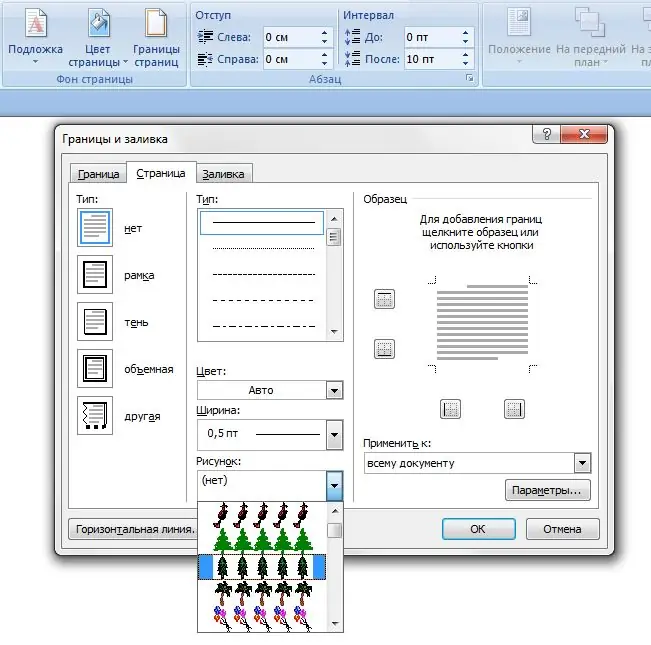
Ohjeet
Vaihe 1
MS Word 2003 Avaa ensin Word-asiakirja, sinulla voi olla tyhjä sivu tai voit tulostaa tekstin. Avaa seuraavaksi Muotoile-valikko ja valitse Rajat ja täyttö. Jos tätä merkintää ei ole, sinun on napsautettava kaksoislainauksia avataksesi koko luettelon.
Vaihe 2
Siirry sitten avautuvaan "Reunat ja täyttö" -ikkunaan "Sivu" -välilehdelle ja tee kehys sivun ympärille, ei tekstiä. Valitse sitten haluamasi kuva avattavasta luettelosta.
Vaihe 3
Voit myös valita, millä sivuilla kehys näkyy, esimerkiksi kaikilla tai vain ensimmäisillä.
Vaihe 4
Kun avaat Asetukset-ikkunan, voit valita lisäasetuksia, kuten sisennyksen sivun reunasta.
Vaihe 5
MS Word 2007-2070 Tässä ohjelman versiossa kehyksen tekeminen entistä helpompaa. Aloita avaamalla "Sivun asettelu" -välilehti ja napsauttamalla sitten "Sivun reunat" -painiketta. Lisäksi kaikki on sama kuin edellisessä versiossa.






